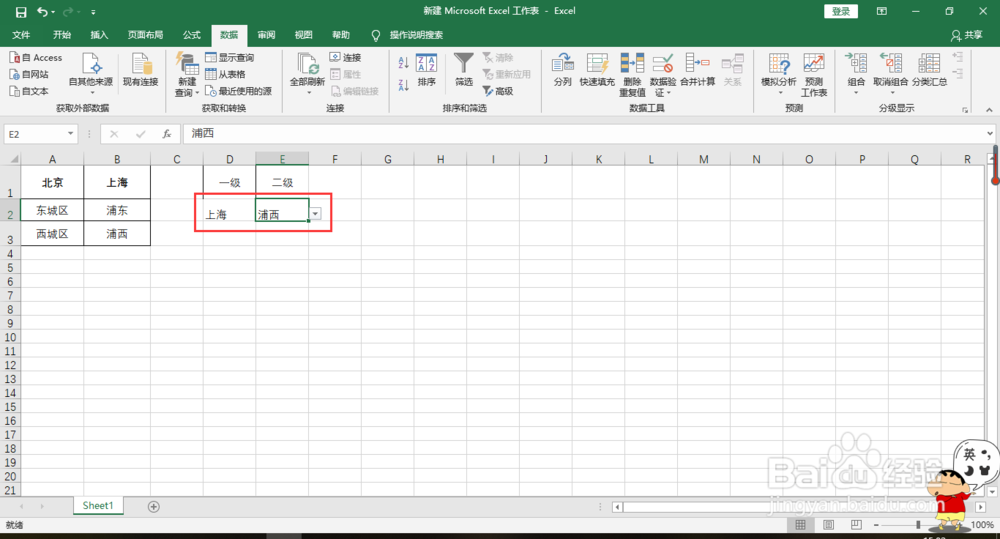1、首先,新建一个Excel表格。

2、这里列举了两个样例,一级是“北京”“上海”,北京的二级是“东城区”“西城区”,上海的二级是“浦东”“浦西”。
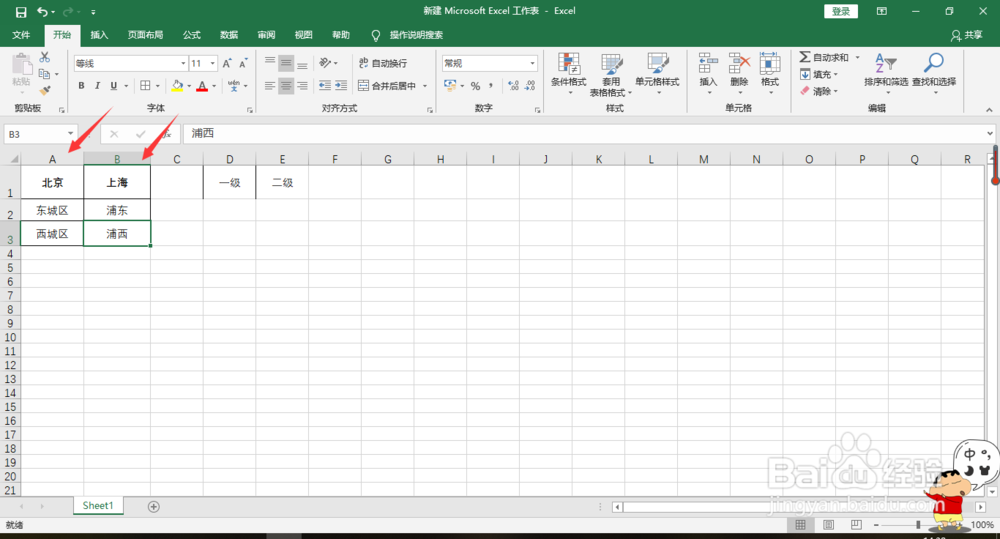
3、选中一级下面的框,点击“数据”,找到“数据验证”,点击,选择下拉列表里首行“数据验证”。

4、弹出弹框,“设置”->允许值下面选择“序列”,点击“确定”。
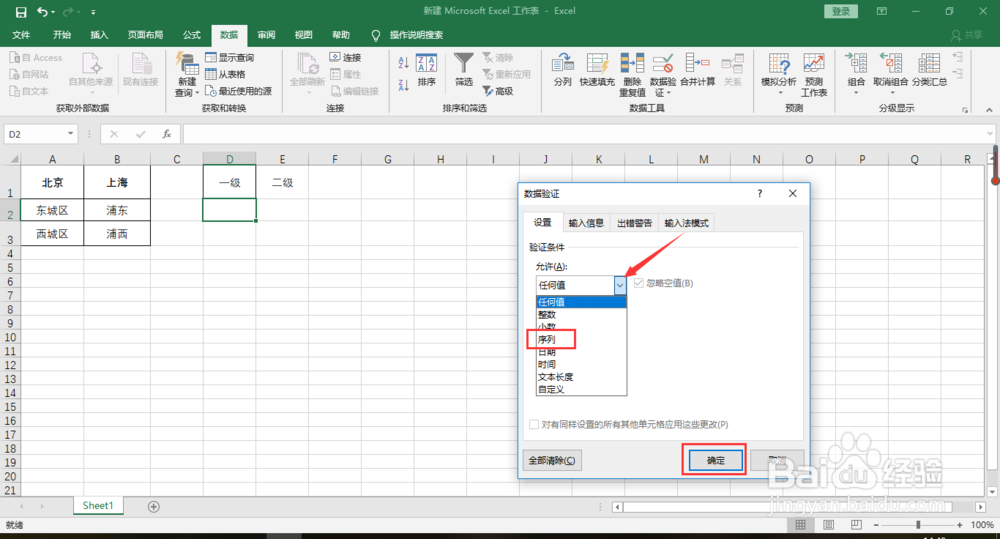
5、“来源”选择,鼠标勾选“A1”“B1”框,点击确定。

6、确认一下,选框,点小三角,一级联动就做好了。
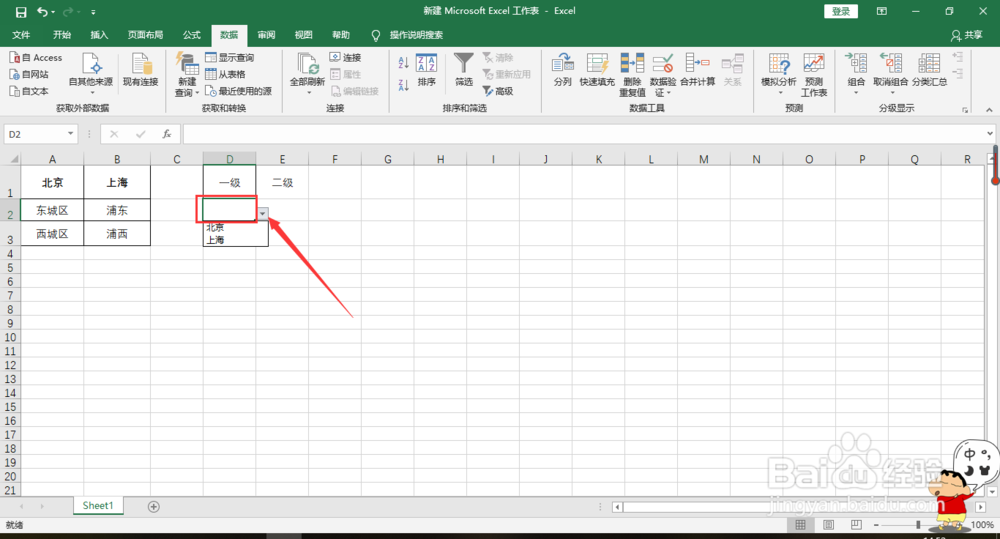
7、然后,全选左边的城市,点“公式”,找到“根据所选内容创建定义的名称”,点击,弹出弹框,勾选“首行”,点击“确定”。

8、接着,选中二级下面的框,点“数据”->“数据验证”->“数据验证”。
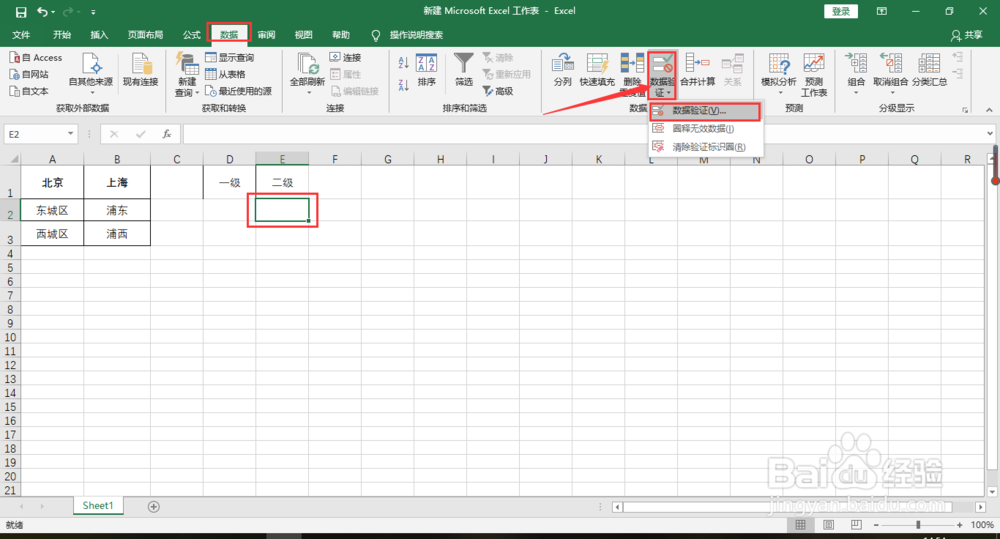
9、同一级的设置一样,选“序列”。来源,输入公式“=indirect()”,括号里选择一级的框。

10、输入完整之后,点击“确定”。
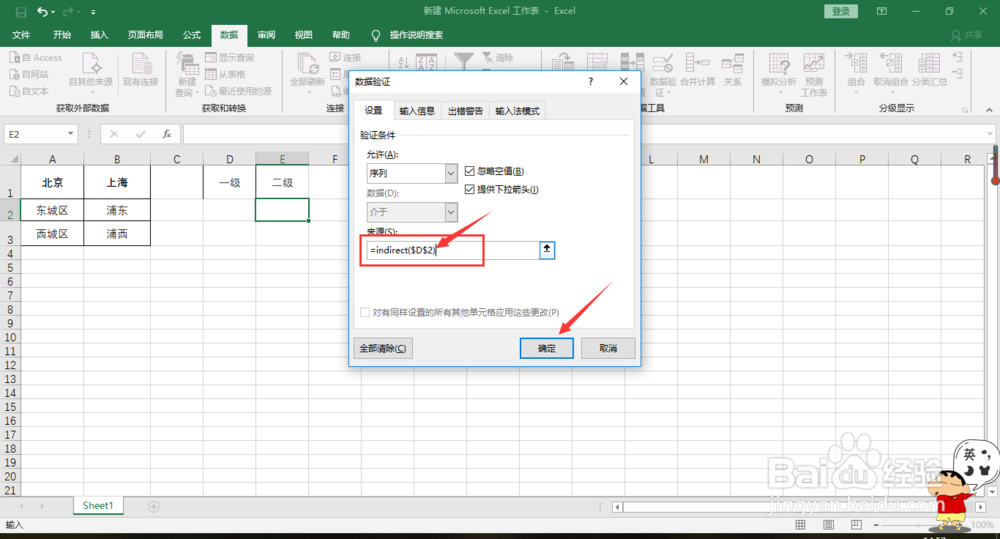
11、弹出弹框,选择“是”。

12、二级联动就OK了,下拉看一下哦!
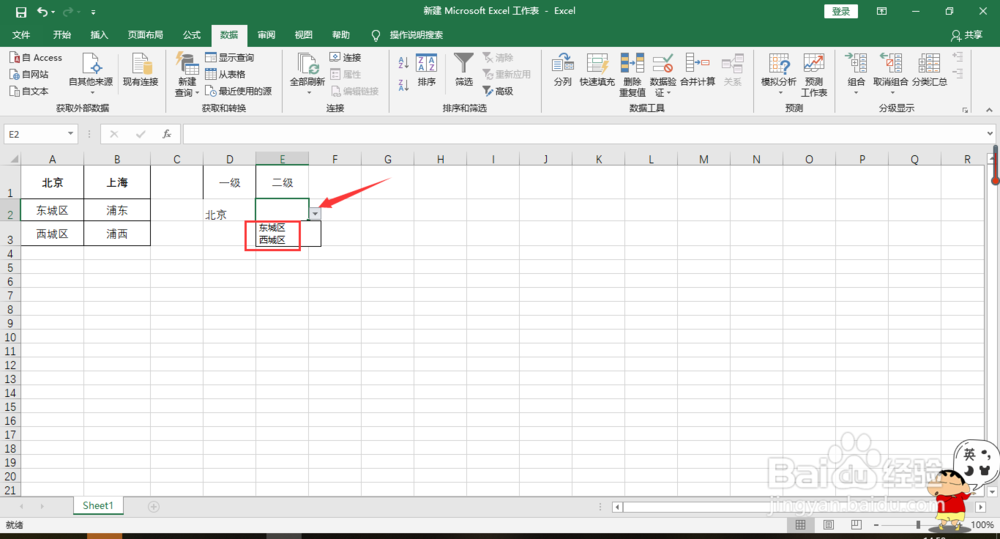
13、一级选“北京”,二级就可选“东城区”“西城区”了。

14、一级选“上海”,二级就可选“浦东”“浦西”了。